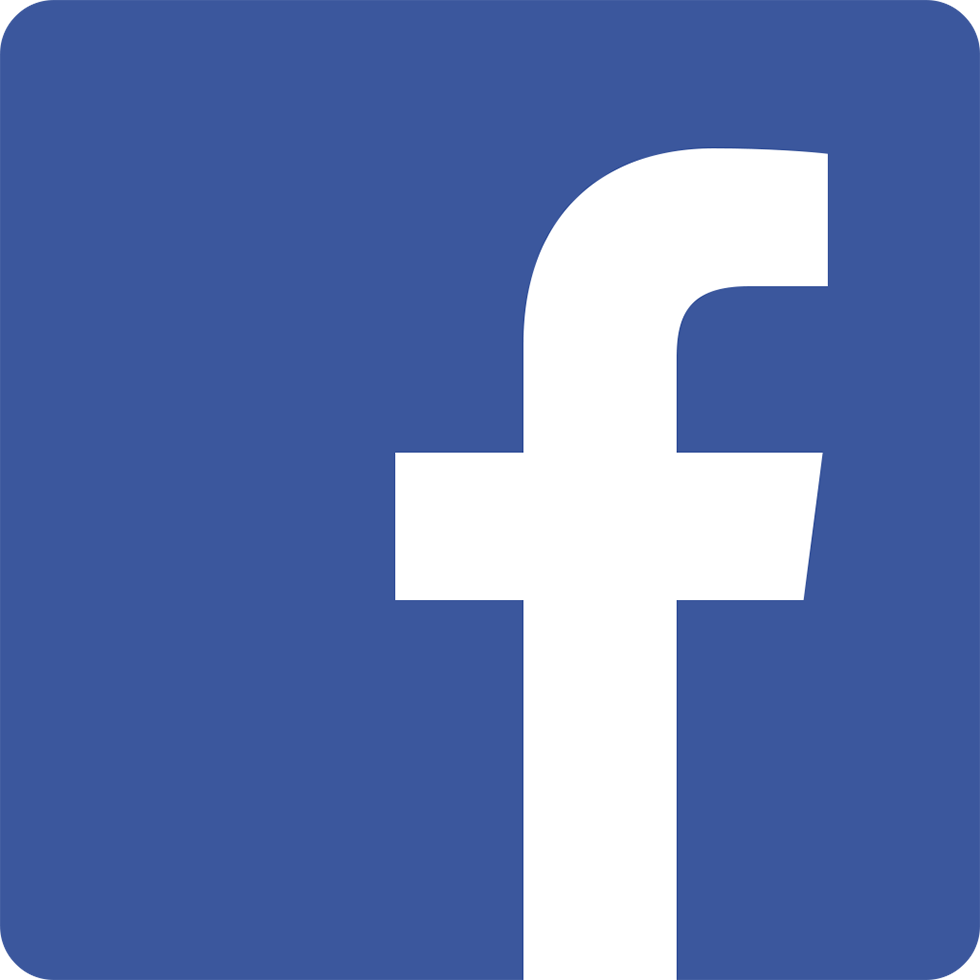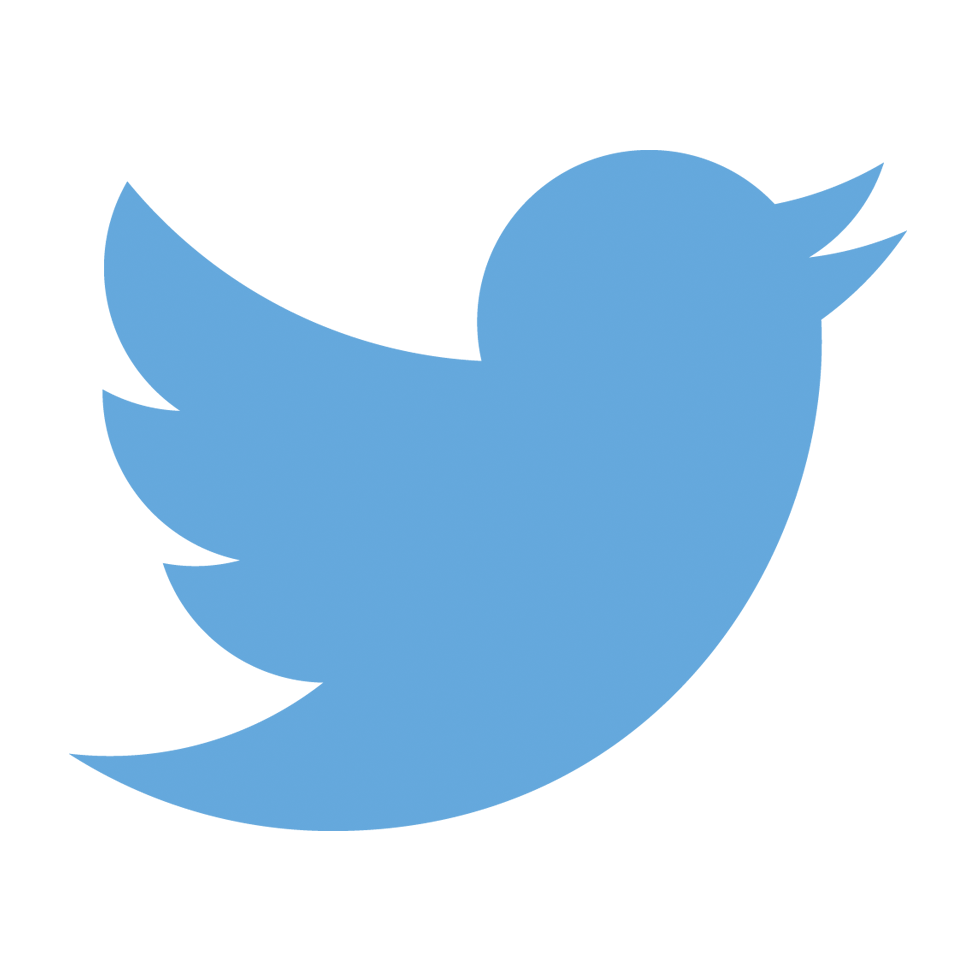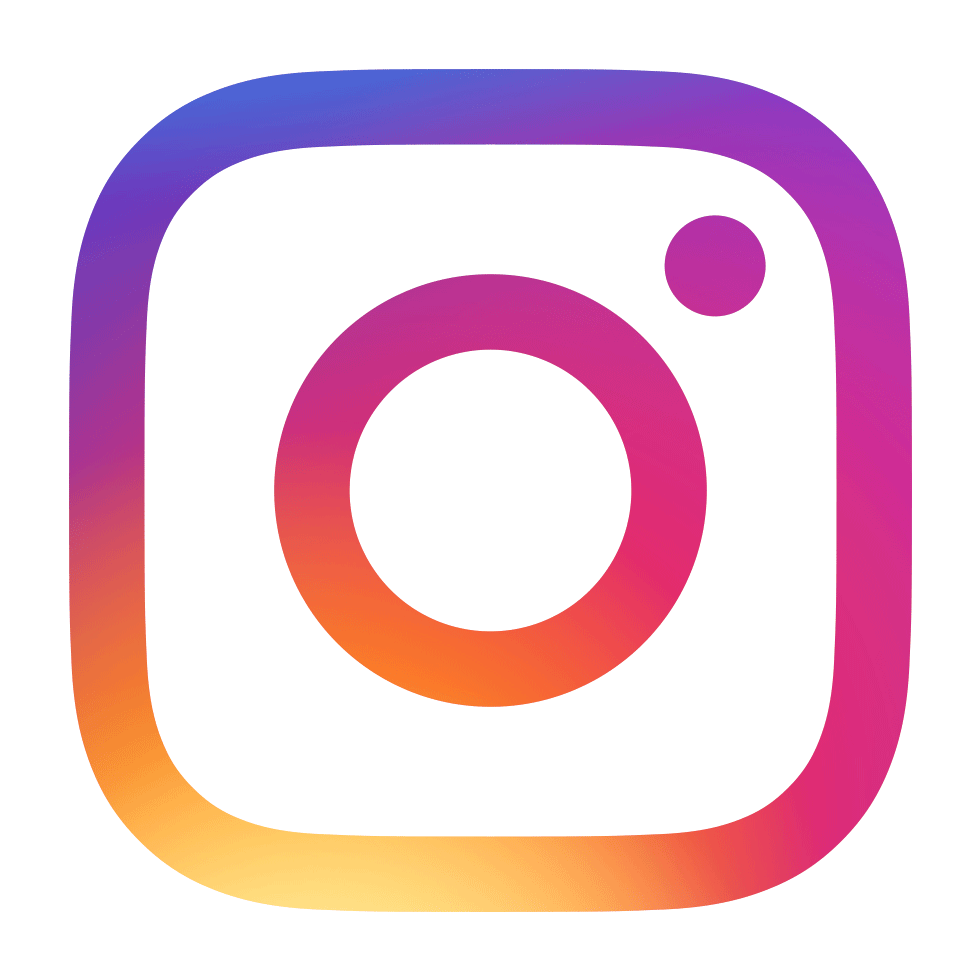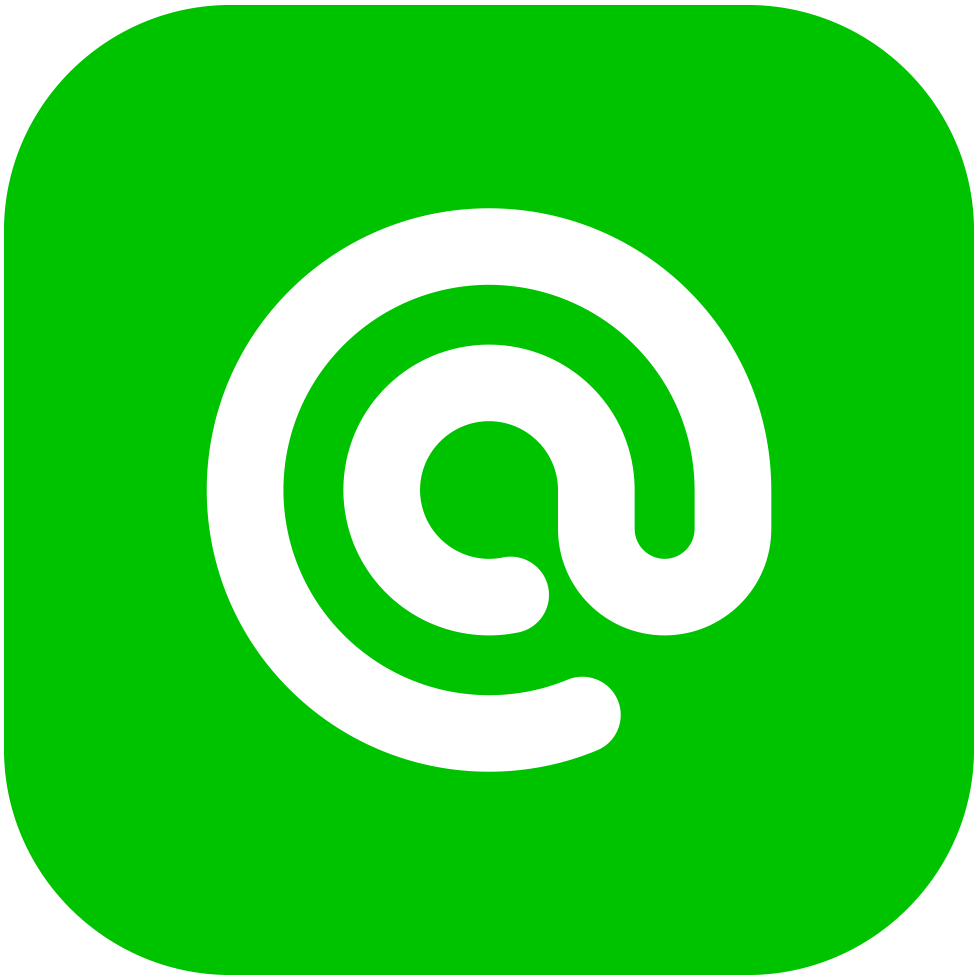2013.05.13 視覚表現 Adobe,photoshop
イラレで写真を半透明にしてグラデーションにする方法って?
さて、タイトルに『写真を透明にグラデーションする方法』とありますが、これが意外とややこしいので記録しておきたいと思います。例えば一枚の写真があったとき、左からどんどん薄くなっていき、右側は完全に透明になっている状態が理想だとします。その場合、その一枚の写真に対して直接グラデーションをかけることができれば全く苦労しないのですが、そうもいかないのがイラストレーター。
イラレでそのようなオブジェクトを作成する場合の考え方としては、一枚の写真の上に同じ写真サイズの四角形の図形を置き、黒のベタ塗りにします。その後、黒くべた塗りした図形のみを選択し、グラデーションスライダーを選択します。そのとき、透明にしたい部分が黒になるように、写真をほんのり残したい部分は白くなるようにしておいてください。
そうしましたら、今度は下に配置していた写真と上のあらかじめグラデーションをかけておいた図形の二つを選択し、メニューの『透明』を選択します。そうしましたら、メニュ一番右にある小さな▼部分を選択し、『不透明マスクを作成』を選択してください。
そうすると、自分のイメージしていたグラデーションとは逆の方向で写真にグラデションがかかるはずです。そしたら最後に、『透明』メニューの『マスクを反転』を選択してください。そうすると自分がイメージしたものに近い、写真へのグラデーションが適用されるはずです。
他にもやり方はあるかもしれませんが、私はしばらくこの方法で写真に透明のグラデーションをかけております。
槍の間合いもまだまだだな。
- ホームセンターの枯葉と病気で半額以下のバラを買って、復活するまで育てる。
- ひまわりの種を葉加瀬太郎にもらったので、庭に蒔いてみた。
- プラドのモデル比較と実燃費は?ガソリンorディーゼルどっちがいい?
- ミニバンが嫌なパパはSUVの3列シートをとにかく探すとよい。
- NIKONの『製品ID/登録コード』は紛失しても再発行できる。
- ドローンによる福島市内の空撮の記録、人口集中地区を除く。
- ブラインドにするかロールカーテンにするか迷ったときに読むページ。
- 理性と感性の違いとは?頭で理屈を考えるが先か感性で動くか。
- 後藤照明どうだい?大正や昭和のレトロな照明はやっぱり後藤照明。
- 1円玉の存在感は思った以上に大きく、5円にもなればお賽銭箱に入れたくなる。
枯れ木も山の賑わい。
- 蚊には『食われる』のか、それとも『刺される』のか。
- 移動手段が車の人間、久しぶりに電車に乗ったときの違和感について。
- 那須りんどう湖の割引って?ファミリーなら知っておくべきこと。
- サッカーファンは幸せになれない?いえ、みているそのときが幸せなんです。
- オリーブを育てるためにシプレッシーノ・コロネイキ・マンザニロを買う。
- ホームセンターの枯葉と病気で半額以下のバラを買って、復活するまで育てる。
- ひまわりの種を葉加瀬太郎にもらったので、庭に蒔いてみた。
年別一覧
- 2020 (2)
- 2018 (8)
- 2017 (27)
- 2016 (45)
- 2015 (80)
- 2014 (126)
- 2013 (42)
- 2012 (17)
- 2011 (45)
- 2010 (24)
- 2009 (5)